- Easeusについて
- 会社情報
- ダウンロードセンター
- お問い合わせ
EaseUS RecExperts
画面上の内容なら、なんでも録画可能な使いやすいスクリーンレコーダー
- キャプチャーの範囲を自分で自由に選択可能
- ディスクプレイ、ウェブカム及び音声を同時に、または別々で記録可能
- オンライン会議、ストリーミング動画/音楽など、1クリックで録画可能

概要:
プライバシーに関する懸念から、Zoomが画面を録画するのか、それとも会議のみを録画するのかという質問があります。また、他の人々にとっては、画面を録画してビデオを作る方法です。この投稿では、その詳細とZoom会議を誰が録画できるかについて説明します。
優れたビデオ会議ソフトウェアであるZoomは、コロナ禍で突然私たちの生活の一部になりました。それ以来、友人、同僚、家族と連絡を取るためにこのアプリケーションを常に使用してきました。しかし、録画オプションは、Zoomがあなたの画面を録画するのか、それとも会議だけを録画するのか、誰がZoomセッションを録画できるのかなど、ユーザーのプライバシーに関する懸念を引き起こす場合があります。
今日は、人々が興味を持っている2つのシナリオについて説明します。Zoomがあなたの画面を録画するのか、それとも会議だけを録画するのか、そして誰でもZoomセッションを録画できるのか。最後まで読んでください。
Zoomの画面録画アクションは、多くの人にとってわかりにくいかもしれませんが、1つ確かなことがあります。Zoom は会議を録画し、許可を得た場合にのみ画面を録画します。ビデオ カメラを使用しても、別のアプリに切り替えると、アプリを離れると画面が一時停止するか空白になります。そのため、Zoomが誰にも知られずに画面上の何かを記録することはありません。
そのため、会議を主催または参加する人は、あなたの画面を見ることができないため、あなたを録画することはできません。つまり、コンピューター上では、Zoom はユーザーに画面の完全な制御権を与えます。所有者ならば、他の人が何を見ることができるかを決定することができます。オーディオとビデオをオフにして、完全に匿名でいられるので、「Zoomはあなたの画面を録画するのか、それとも会議だけを録画するのか」という質問に悩まされることはもうありません。
Zoomセッションを誰が録画できるかは、ホストに依存します。ホストは誰が画面を録画するかについての完全な制御権を持っています。もし自分がホストでない場合、自分の画面、デスクトップ、またはタブを共有していても、録画するためにはホストの許可が必要です。その許可がなければ、Zoom録画ソフトウェアを探してタスクを完了させる必要があります。自分がホストで録画を開始した場合、参加者全員に録画が始まったことが通知されます。
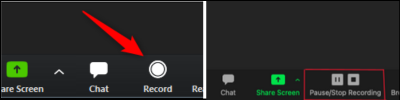

Zoom会議を制限なく録画したいなら、EaseUS RecExpertsをお試しください。RecExpertsは無料のスクリーンレコーダーで、あらゆる画面録画ニーズに対応する優れた機能を備えています。例えば、Zoom会議の画面を音声とウェブカメラで録画し、録画からノイズを除去し、録画をMP4、MKV、AVI、MOVなどのローカルファイルに保存することができます。
さらに、バーチャルな背景でビデオを録画します。AI認識機能やグリーンスクリーン機能を適用して、教室、スタジオ、風景を背景に録画することができます。録画後、必要に応じて会議スクリプトを生成することができます。
1
ステップ1. EaseUS RecExperts を起動し、録画したい内容に応じて「フルスクリーン」「カスタム」「ウィンドウ」「ゲーム」「音声のみ」「Webカメラ」などのモードを選択します。たとえば、チュートリアルや操作手順を録画する場合は、「フルスクリーン」または「ウィンドウ」モードがおすすめです。

ステップ2. ツールバーを使って、「スピーカー」「マイク」「Webカメラ」のオン/オフを切り替えることができます。赤い「REC」ボタンをクリックすると録画が開始されます。

ステップ3. 録画中に内容を調整したいときは、「一時停止」ボタンをクリックして一時的に録画を止めることができます。録画を終了したいときは、「停止」ボタンをクリックしてください。
![]()
ステップ4. 録画が終了すると、プレビュー画面に移動し、録画したファイルの編集や管理ができます。録画中に追加した注釈は、保存された動画にも反映されます。
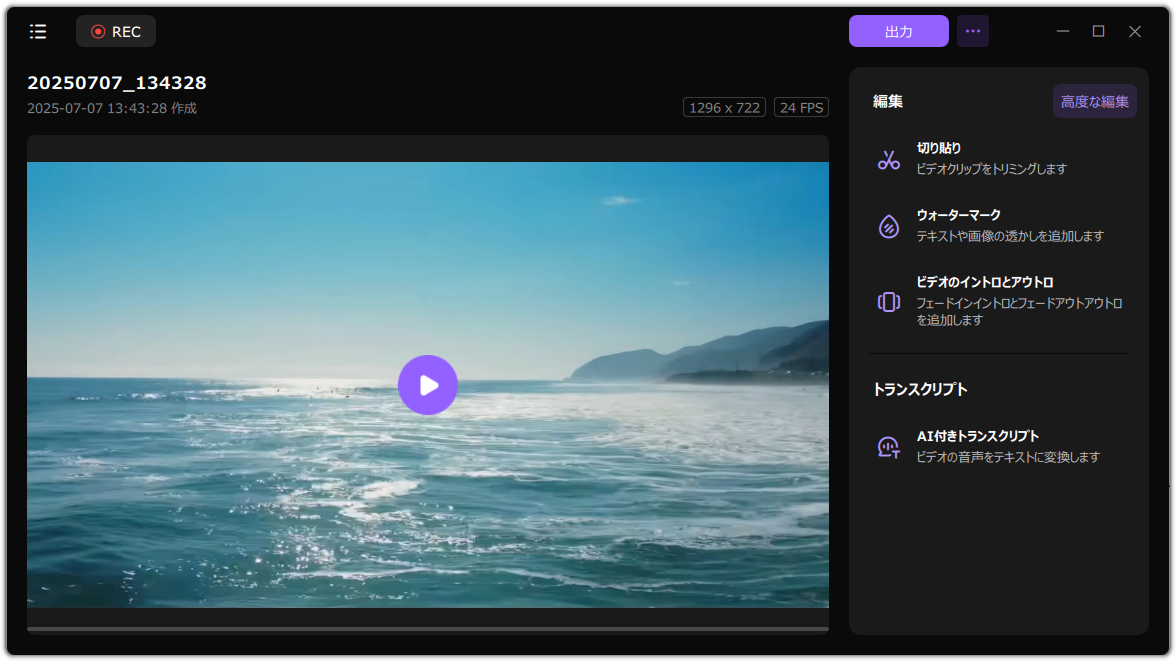
1
Zoomは画面を録画するのか、それとも会議だけを録画するのかという疑問が気になるなら、ここに解決策があります。Zoomは、ユーザーの許可なしに、またはユーザーに通知せずに何も録画しません。ただし、Zoom会議をプライバシーを守りながら録画し、ゲームプレイや教育のニーズに応えるプロフェッショナルなソリューションが必要な場合は、EaseUS RecExpertsを使用できます。これは、すべての画面録画のニーズに応える優れた機能を備えたオールインワンソリューションです。
1.Zoomは参加者に録画を通知しますか?
はい、Zoomは常に参加者に録画を通知します。参加者であるあなたが誰かが画面録画を開始すると、その通知を受け取ります。この機能を無効にすることはできません。
2.Zoomが私の画面を録画しているかどうかをどうやって知ることができますか?
Zoomはあなたの同意なしにあなたの画面を録画することはありません。Zoomから他のアプリに切り替えると、画面が空白になり、何も録画されません。しかし、誰かが録画をしている場合は、通知が届きます。このアクションで録画を開始した人の画面も録画されます。
3.Zoomは画面録画を防ぐことができますか?
いいえ、Zoomは画面録画を防ぐことができません。会議の参加者やホストが録画を開始した場合、それを防ぐことはできません。また、サードパーティのツールを使用してZoom会議を録画する場合、アプリはそれを検出できず、したがって録画を防ぐことができません。
4.Zoomはミュート時にあなたのオーディオを録音しますか?
いいえ、誰かが自分をミュートにすると、そのオーディオトラックは一時的に停止し、同期が切れます。ですから、あなたがミュートしている場合、あなたのオーディオはZoomによって録音されません。